I After Effects åbner den rigtige håndtering af Keyframes uendelige muligheder for animation. Her spiller Keyframe-Interpolation en afgørende rolle for at skabe dynamik og flow i dine animationer. Hvis du allerede har en grundlæggende forståelse for Keyframes, er det tid til at dykke dybere ind i emnet og bruge Diagramm-Editor. Denne vejledning tager dig trin for trin gennem brugen af Keyframe-Interpolationen i After Effects, så du kan forbedre dine animationsresultater betydeligt.
Vigtigste indsigter
- Diagramm-Editoren hjælper med at visualisere og justere bevægelsen mellem Keyframes.
- Ved at sætte Bezier-kurver kan du påvirke blødheden og acceleration af dine animationer.
- Effektiv brug af Diagramm-Editoren muliggør komplekse animationer med fine justeringer.
Trin-for-trin vejledning
Først åbner du After Effects og uploader dit ønskede materiale, f.eks. et billede eller en video, til projektet. Valget af et passende lag er afgørende for forløbet.

Efter at have importeret dit billede, skal du oprette et kamera for at udnytte 3D-funktionerne i After Effects. Højreklik i tidslinjen, vælg "Ny" og derefter "Kamera". Dette aktiverer 3D-mulighederne for dit lag.
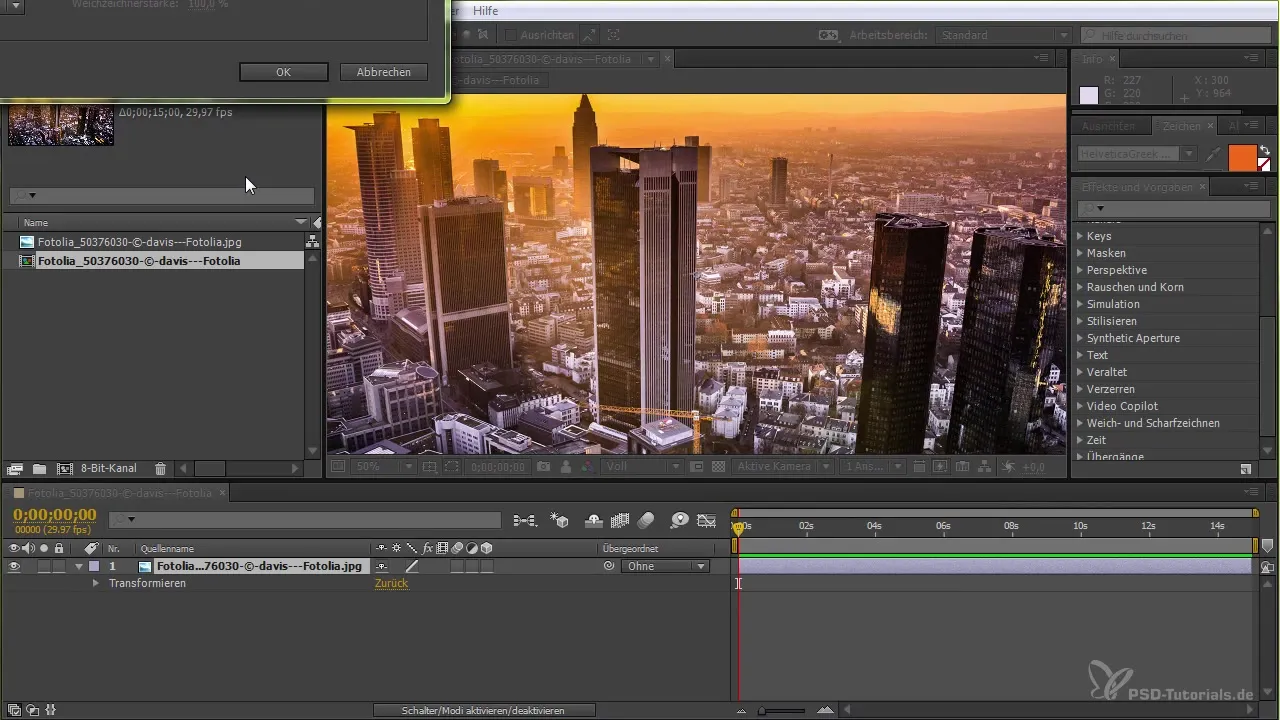
Når kameraet er oprettet, kan du eksperimentere med positionen. Klik på "Position"-attributten for kamera-laget og sæt en Keyframe ved 0 sekunder. Flyt tidsmarkøren til 2 sekunder og ændr X- og Y-positionen for at skabe en bevægelse.
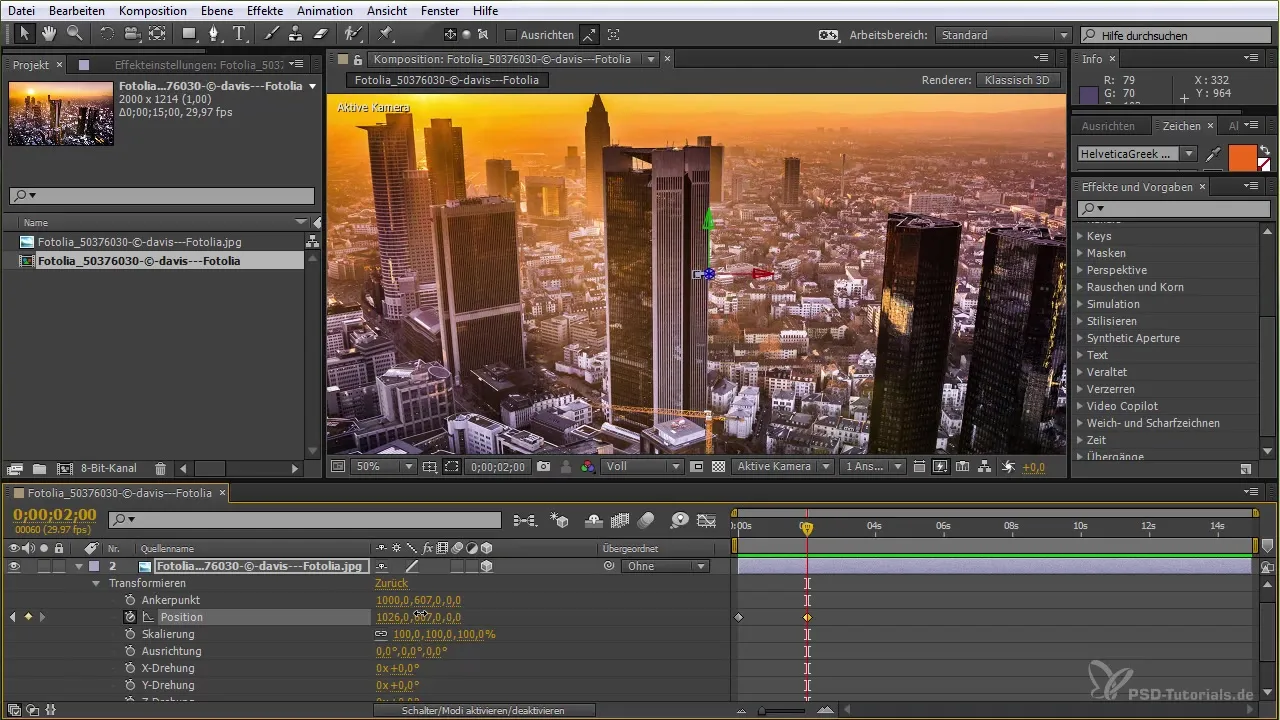
Nu skifter du til Diagramm-Editoren for at visualisere interpolationen mellem Keyframes. Diagramm-Editoren viser hastigheden af dine animationer, repræsenteret ved en kurve. Du skal kunne se en let stigning, der accelererer din bevægelse.
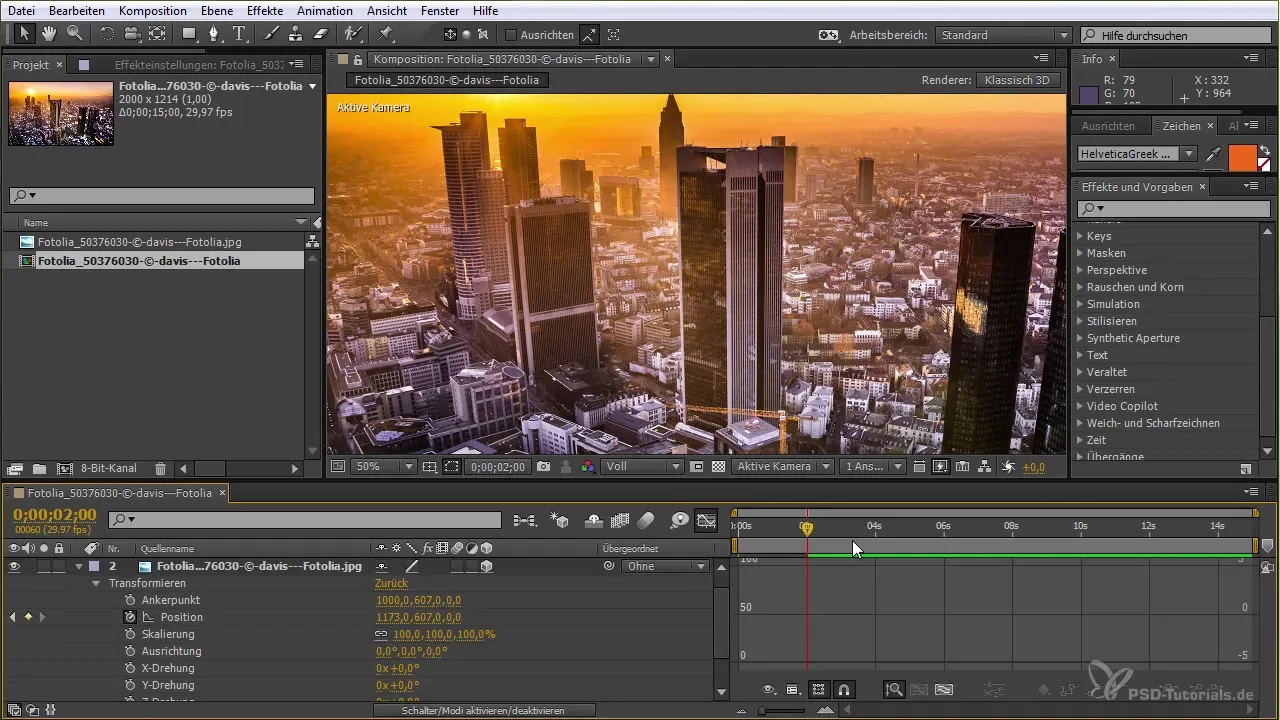
En vigtig aspekt af animation er blødheden af overgange. Klik på Keyframe og tryk på F9-tasten for at aktivere Easy Ease. Dette vil afrunde din bevægelseskurve og sikre en glattere bevægelse.
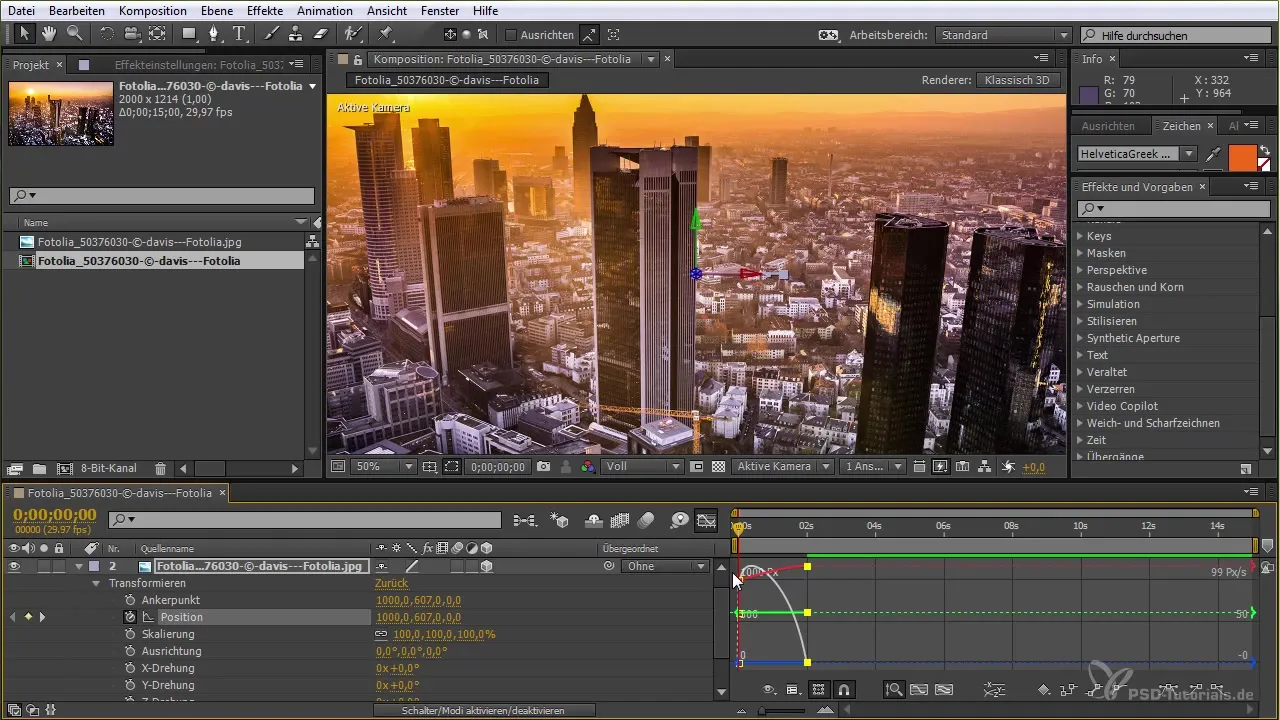
Hvis du vil ændre interpolationen, kan du gøre dette ved at højreklikke på Keyframe. Her har du mulighed for at vælge mellem forskellige interpolationsmuligheder såsom "Linear" og "Auto Bezier".
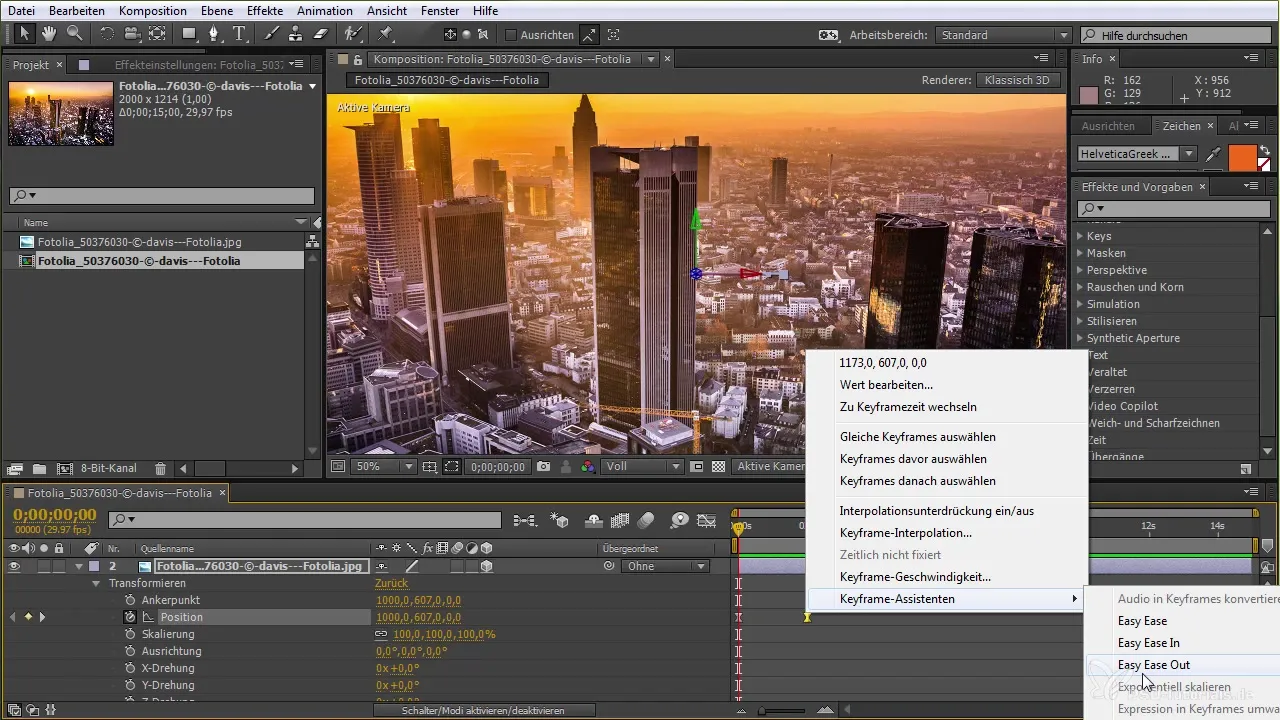
For at optimere din animation kan du holde flere Keyframes valgt og justere kurverne ved at trække. På denne måde kan du gøre effekten mere fleksibel ved at justere tiden mellem Keyframes.
Et andet designet område er "Snapping", som automatisk justerer alle diagrammer, så du har et bedre overblik. Dette er især nyttigt for at holde styr på flere Keyframes.
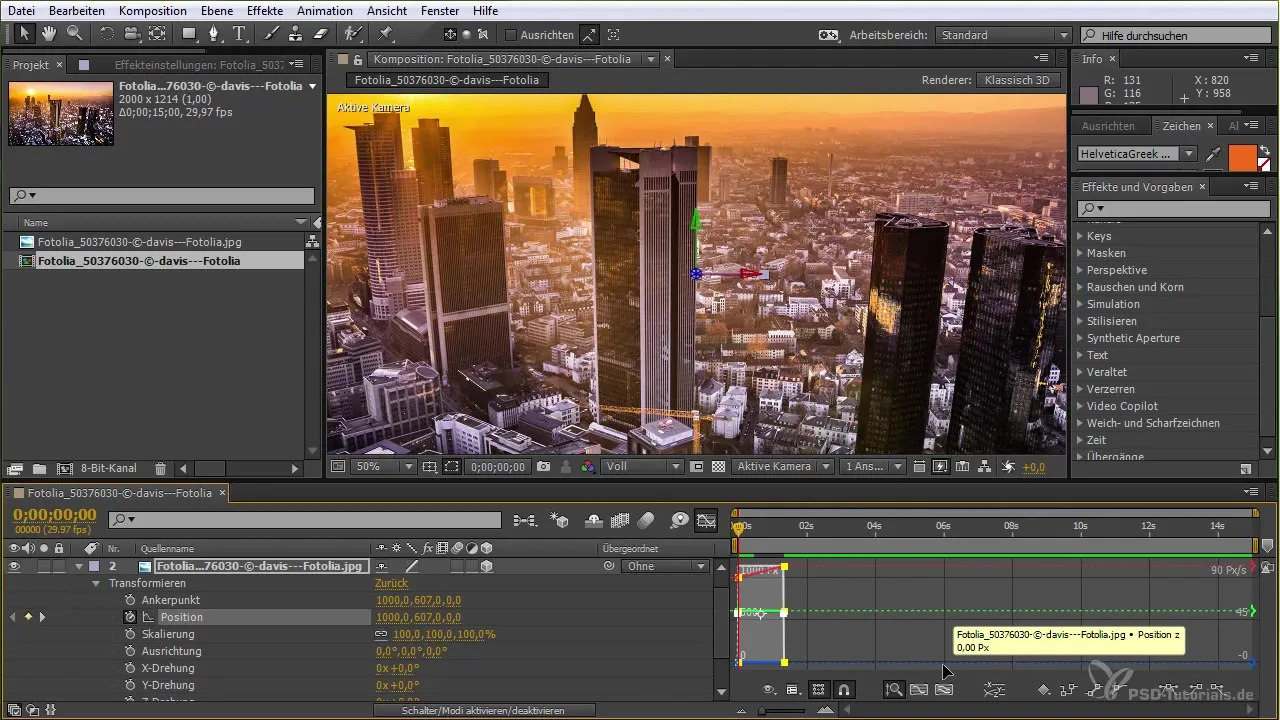
Eksperimentér med de forskellige tilgængelige værktøjer. Du kan bruge Diagramm-Editoren til at styre højden af kurverne afhængigt af animationseffekten og justere værdierne præcist.
Det er også vigtigt at forstå animationskurven. Du kan f.eks. arbejde med S-kurver for at visualisere de bløde overgange. Dette opnås ved simpelthen at flytte punkterne i kurven.
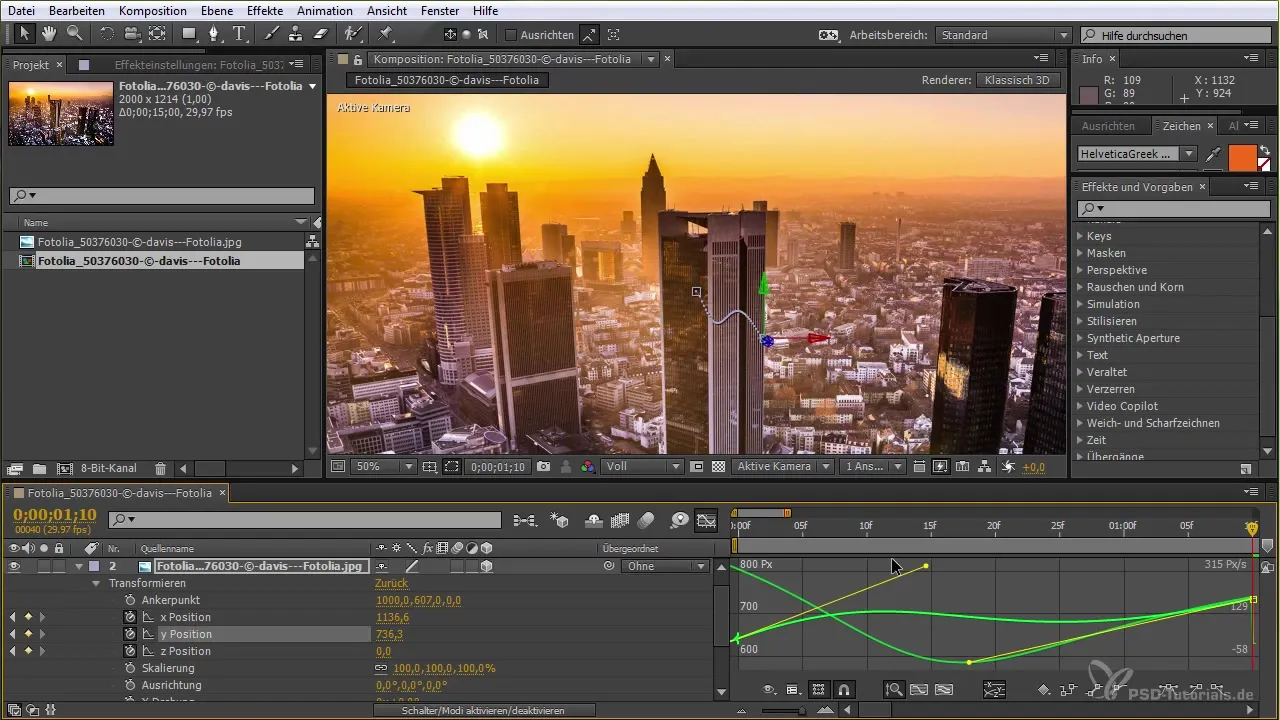
For at have endnu mere præcis kontrol kan du trække de enkelte punkter i diagrammet tættere sammen eller adskille dem. Dette giver dig mulighed for en detaljeret finjustering af dine animationer.

Til sidst kan du vælge alle Keyframes og ændre eller slette dem med handlingerne "Ind" og "Ud" når som helst. På denne måde har du fuld kontrol over dine værdier i alle faser af animationen.
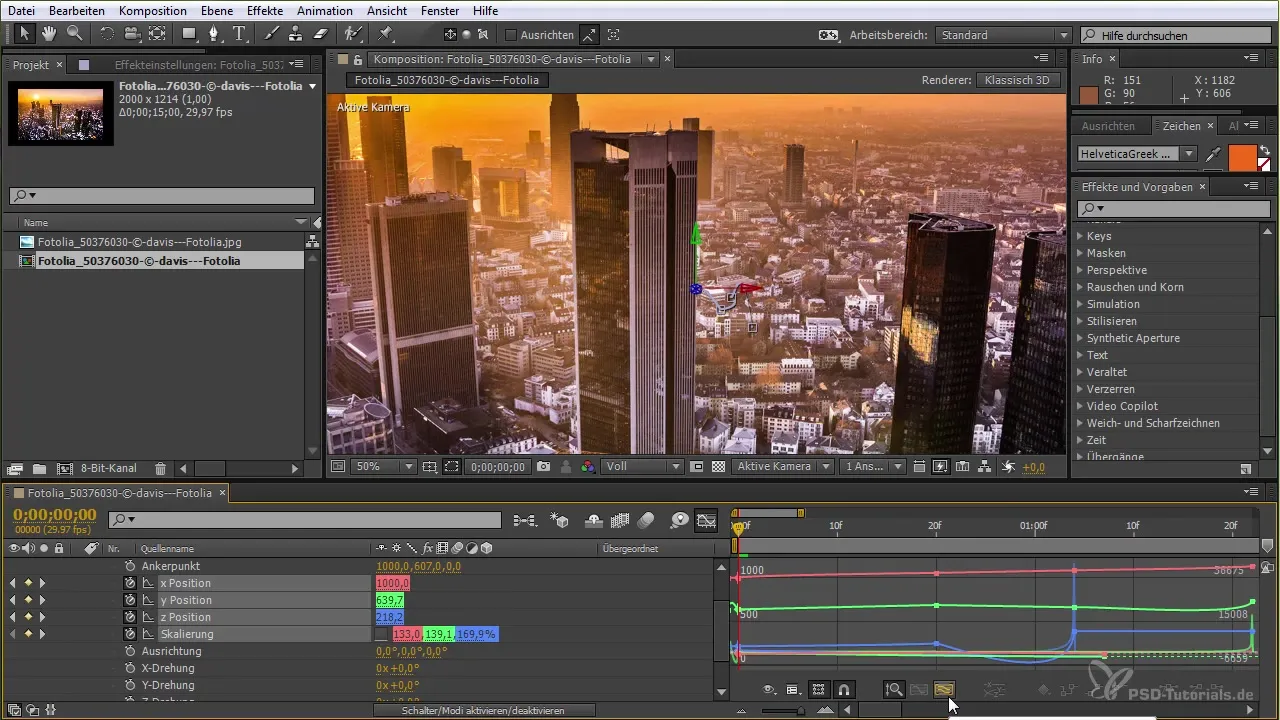
Sammenfatning – Keyframe-Interpolation i After Effects: En trin-for-trin vejledning
I denne vejledning har det vist sig, at brugen af Diagramm-Editoren og den rigtige håndtering af Keyframes er afgørende for at skabe dynamiske og engagerende animationer i After Effects. Med de præsenterede teknikker kan du justere bevægelserne og bringe dine animationer til live.
Ofte stillede spørgsmål
Hvad er Keyframe-Interpolation i After Effects?Keyframe-Interpolationen i After Effects muliggør justering af bevægelsen mellem Keyframes for at skabe bløde overgange og dynamiske animationer.
Hvordan aktiverer jeg Diagramm-Editoren i After Effects?Du kan aktivere Diagramm-Editoren ved at klikke på det lille diagram-symbol i tidslinjen, efter du har sat Keyframes.
Hvilke kurveformater er tilgængelige i After Effects?I After Effects kan du vælge mellem forskellige kurveformater som Linear, Bezier og Auto Bezier.
Hvordan ændrer jeg positionen af en Keyframe?For at ændre positionen af en Keyframe, hold Ctrl- eller Cmd-tasten nede og træk Keyframen til den ønskede position i diagrammet.
Kan jeg fortryde ændringer af Keyframes, efter jeg har ændret dem?Ja, du kan fortryde alle ændringer af Keyframes ved at bruge fortrydelsesfunktionen i After Effects, eller du kan gendanne Keyframes ved at springe tilbage til det tidligere punkt i tidslinjen.


